Как избавиться от рекламы на Android: несколько действенных способов
Реклама всегда раздражает, а реклама, появляющаяся в собственном смартфоне и иногда закрывающая собой активные приложения, раздражает вдвойне. Как от нее избавиться? Разбираемся в нашей статье.


Время от времени Android-смартфоны могут раздражать обилием рекламы. Она появляется и на экране блокировки, и в области уведомлений, а иногда и на домашнем экране гаджета. Рассказываем, как отключить рекламу на телефоне Андроид и сделать его использование куда более комфортным.
Содержание
- Избавляемся от рекламы сайтов
- Убираем рекламу поверх всех окон
- Меняем разрешения приложений
- Как отключить рекламу в смартфонах Xiaomi, Redmi и Poco
- Немного о блокировщиках рекламы
Избавляемся от рекламы сайтов
Подобная реклама не является рекламой в полном смысле этого слова, но может быть весьма навязчивой и раздражающей. Она вызвана подпиской на некоторые сайты и в большинстве случаев появляется на экране блокировки и в области уведомлений. Избавиться от такой «рекламы» совсем несложно:
- Откройте используемый вами браузер и найдите там настройки уведомлений. В случае с тем же Google Chrome они скрываются в меню Настройки -> Настройки сайтов -> Уведомления.
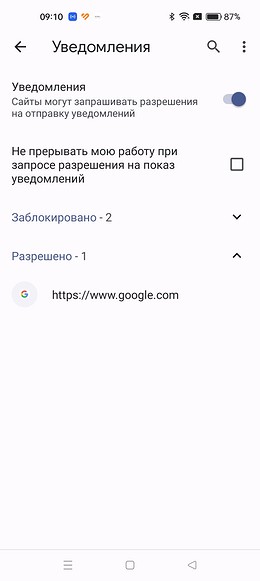
- Найдите в списке сайты, уведомления от которых вы не хотите получать, тапните на адрес сайта и переведите ползунок «Разрешить уведомления» в положение «Выкл».
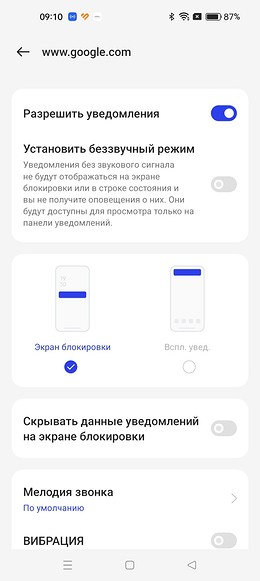
Убираем рекламу поверх всех окон
Подобная реклама может появляться в любом месте интерфейса Android, всплывая поверх окон других приложений и даже системных экранов. Обычно виновником такого «беспредела» оказывается какое-то установленное вами приложение или сторонний лаунчер. Проблема в том, что определить конкретную программу, показывающую рекламу, не так просто.
Одно из приложений, которое может в этом помочь, называется Popup Ad Detector. Оно умеет определять, какие приложения способны генерировать всплывающие окна, и какое из них работало последним. При появлении такого окна рядом с ним появится иконка приложения, показавшего его, ну а вы сможете быстро удалить его или изменить настройки программы.
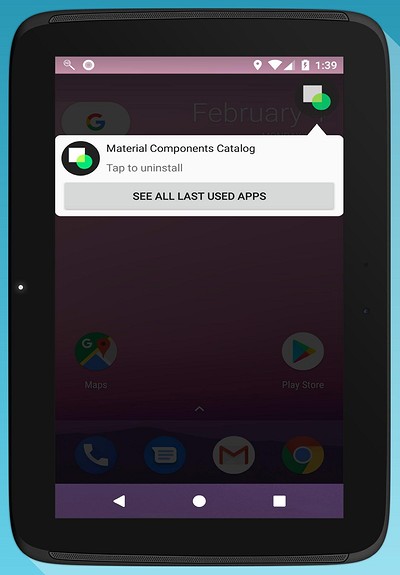
Минус в том, что иногда Popup Ad Detector неверно определяет источник рекламы, указывая на ни в чем неповинные системные приложения. В этом случае может помочь утилита Деинсталлятор. Она не покажет приложения, запускающие раздражающую рекламу, но поможет выявить маскирующиеся по системные программы, которые вы не устанавливали.
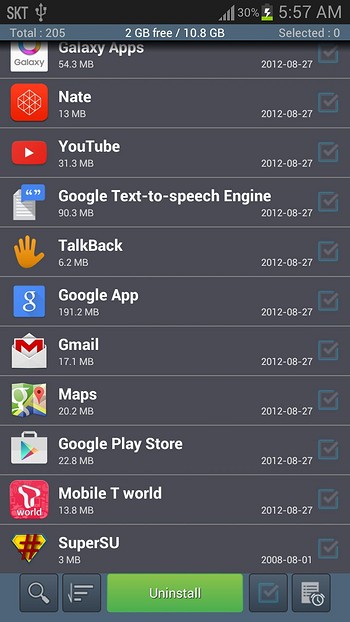
Просто просмотрите список установленных на телефон программ. В его верхней части показаны приложения, установленные последними. Проверьте, есть ли среди них софт, который вы не устанавливали и при необходимости удалите его. Если же реклама появилась совсем недавно, попробуйте удалить последнее установленное приложение.
Меняем разрешения приложений
Многие даже полезные программы при установке запрашивают огромное число разрешений, часть из которых не требуется для их нормальной работы. И среди них очень часто есть запрос на показ уведомлений и возможность работы поверх всех окон.
Для того чтобы отозвать разрешение на показ уведомлений:
- откройте Настройки -> Приложения -> Управление приложениями;
- тапните по иконке нужного приложения и отключите возможность показывать уведомления в меню «Управление уведомлениями».
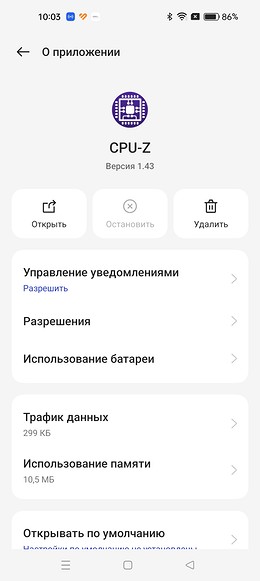
Посмотреть приложения, способные работать поверх всех окон, и отнять у них такую возможность можно следующим образом:
- откройте Настройки -> Приложения -> Специальный доступ -> Поверх других приложений;
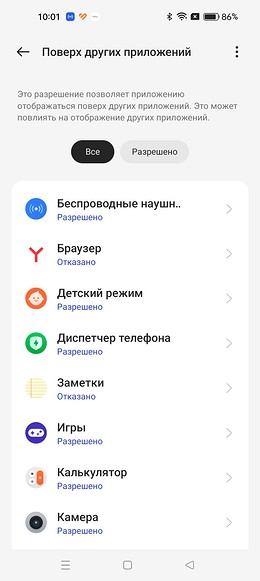
- посмотрите список приложений, имеющих такое разрешение, тапните на сомнительную программу и переведите ползунок напротив пункта «Поверх других приложений» в положение «Выкл».
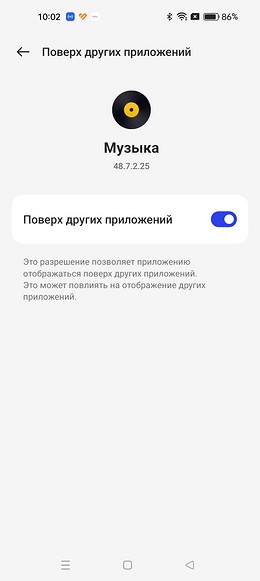
Как отключить рекламу в смартфонах Xiaomi, Redmi и Poco
- Откройте Настройки -> Пароли и безопасность -> Доступ к личным данным и отзовите разрешение на доступ к ним у служб «msa» и «Miui Daemon».
- Откройте Настройки -> Конфиденциальность -> Реклама. Отключите персонализацию рекламы в пунктах «Личные данные» и «Работа».
Немного о блокировщиках рекламы
Утилиты вроде AdGuard также могут помочь избавиться от рекламы. Но главная проблема такого софта в том, что он «лечит» не причину, а лишь следствие проблемы. Он блокирует доступ приложений в интернет, мешая им загружать рекламу. Но сами-то приложения продолжают работать. Поэтому мы не считаем их панацеей и рекомендуем изменить настройки в самих приложениях или отказаться от их использования в пользу более чистоплотных программ, не злоупотребляющих рекламой.
Читайте также






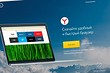







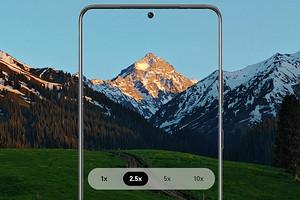
 Читайте нас в социальных сетях
Читайте нас в социальных сетях